Annuncio pubblicitario
In questo momento, ci sono due tipi di utenti di Ubuntu 14.04 LTS “Trusty Tahr”. Il primo tipo utilizza Ubuntu 14.04 perché è una versione LTS e vogliono divertirsi i benefici di stabilità che ne derivano Perché gli utenti di Windows XP dovrebbero passare a Ubuntu 14.04 LTS "Trusty Tahr"Se stai ancora cercando di scaricare Windows XP ma non hai ancora trovato un'alternativa, Ubuntu 14.04 è un'ottima scelta. Leggi di più . L'altro tipo usa Ubuntu 14.04 perché è l'ultima versione di Ubuntu e non si preoccupa della cosa LTS o della stabilità.
Se rientri nella seconda categoria, potresti essere interessato all'aggiornamento all'ultima versione di Gnome. Ecco come.
Perché vuoi aggiornare
Alla consegna di Ubuntu 14.04 Utenti Ubuntu: ecco come eseguire l'aggiornamento a 14.04, "Trusty Tahr"Usi Ubuntu? Ecco come ottenere l'ultima versione. Leggi di più , Canonical decise di attenersi a Gnome 3.10. Questa versione precedente di Gnome era considerata più stabile di Gnome 3.12, l'ultima versione. Questo non è necessariamente un problema se la tua priorità è la stabilità, ma alcuni utenti potrebbero desiderare le nuove funzionalità e miglioramenti di Gnome 3.12.
Per fortuna, l'aggiornamento è stato reso semplice per gli utenti Ubuntu grazie a un semplice PPA (archivio dei pacchetti personali Che cos'è un PPA Ubuntu e perché dovrei usarne uno? [Spiegazione della tecnologia] Leggi di più ).
Abbiamo scritto un ampio articolo su perché dovresti prendere in considerazione l'upgrade a Gnome 3.12 se sei un utente Gnome 7 motivi per cui dovresti aggiornare a GNOME 3.12 su LinuxContrassegnato da alcuni come "non intuitivo" e "un incubo di usabilità", GNOME Shell era una schifezza. Non più. Leggi di più . In quell'articolo parliamo di alcuni miglioramenti - il mio preferito del gruppo è il miglioramento Supporto per HiDPI (punti alti per pollice, ovvero schermi ad altissima risoluzione come sul MacBook Pro Retina). Mentre questi miglioramenti verranno visualizzati solo in posizioni selezionate mentre il resto del supporto HiDPI viene gestito tramite Unity, è comunque una buona idea ottenere quei toolkit e modifiche al tema.
Come eseguire l'aggiornamento
L'aggiornamento a Gnome 3.12 è un affare piuttosto semplice. Innanzitutto, devi assicurarti di aver installato tutti gli aggiornamenti disponibili. È possibile farlo aprendo l'utilità Software Updater o eseguendo il comando sudo apt-get update && sudo apt-get dist-upgrade nel terminal.
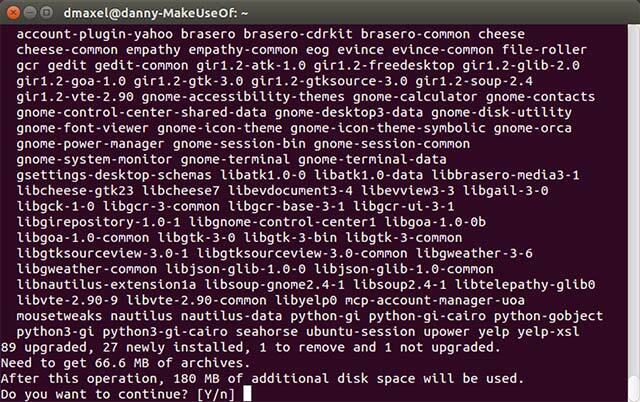
Successivamente, ti consigliamo di eseguire il seguente comando nel terminale: sudo add-apt-repository ppa: gnome3-team / gnome3-staging && sudo apt-get update && sudo apt-get dist-upgrade. Questo comando aggiungerà il PPA Gnome 3 Staging (che contiene tutti i nostri pacchetti Gnome 3.12) e quindi rieseguire il comando precedente per verificare la presenza di aggiornamenti e applicare quelli disponibili (che dovrebbero esserci adesso). Lascia che il comando faccia il suo lavoro e dopo un riavvio dovresti eseguire Gnome 3.12 come backbone!
Note varie
Se desideri eseguire un vero ambiente Gnome anziché Unity con Gnome come backbone, puoi cambiare la sessione nella schermata di accesso (prima di premere Invio dopo aver digitato la password) da Unity a Gnome Sessione. Tieni presente che (nel bene o nel male, a seconda delle tue preferenze), questo significa che eseguirai Gnome Shell.
Nel caso in cui Gnome Shell non sia già installato sul tuo computer, puoi installarlo con il comando sudo apt-get install gnome-shell.
Se vuoi ottenere il massimo dalla tua esperienza con Gnome 3.12, puoi installare alcune applicazioni Gnome aggiuntive che di solito sono incluse con Gnome, ma non con Ubuntu. Questi includono il browser web "Epifania" di Gnome, il client IRC Polari e l'applicazione Gnome Maps. Puoi installarli usando questi tre strumenti con il seguente comando: sudo apt-get install epiphany-browser gnome-maps polari -y.
Come tornare indietro
Naturalmente, c'è un leggero rischio che si verifichino alcuni bug durante l'utilizzo di Gnome 3.12. Mentre gli sviluppatori di Gnome hanno rilasciato il software come versione stabile, potrebbero esserci alcuni problemi che altri software (come Unity) non intendevano funzionare con 3.12. Finora le uniche lamentele degli altri utenti includono lo sfarfallio dello schermo e alcune estensioni di Gnome rotte.
Se ne hai abbastanza di Gnome 3.12, sia perché non ti piace o se hai il raro scenario di un problema serio con esso, puoi anche ripristinare gli aggiornamenti molto facilmente. Apri un terminale e digita il seguente comando: sudo apt-get install ppa-purge && sudo ppa-purge ppa: gnome3-team / gnome3-staging. Questo comando installerà uno strumento di "eliminazione", che verrà quindi utilizzato per rimuovere il PPA di gestione temporanea di Gnome 3 e tutti gli aggiornamenti applicati a causa di esso.
Conclusione
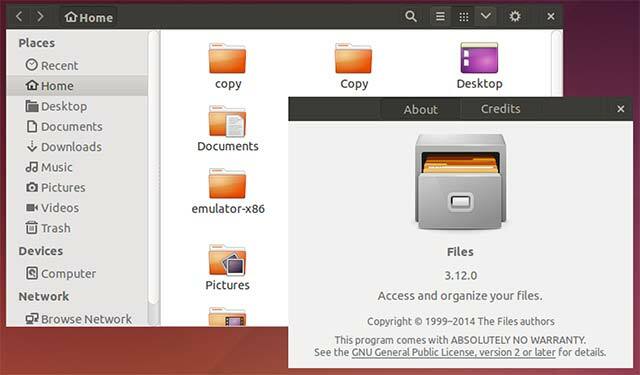
Come puoi vedere, è molto semplice eseguire l'aggiornamento all'ultima versione di Gnome 3. Se sei interessato alle nuove funzionalità e non ti preoccupi di correre un leggero rischio, non c'è motivo per cui non dovresti provarlo: puoi sempre tornare indietro nel caso in cui le cose vadano male per qualsiasi motivo. Tuttavia, se sei preoccupato per la stabilità, non consiglierei di provarlo, semplicemente perché Gnome 3.12 include codice che è stato testato molto meno del codice trovato in Gnome 3.10. Inoltre, Canonical non aggiornerà Ubuntu 14.04 a nessuna versione successiva a Gnome 3.10 per la durata della versione di distribuzione.
Gli aggiornamenti dell'ambiente desktop sono utili nel mezzo delle versioni di distribuzione? Se sì, preferisci un modello di rilascio progressivo rispetto a questo o no? Fateci sapere nei commenti!
Danny è senior presso la University of North Texas e gode di tutti gli aspetti del software open source e di Linux.


